Los cálculos que implican intereses no siempre han sido fáciles para muchos, sobre todo porque este tipo de cálculos implican fechas y porcentajes. Sin embargo, necesitamos saber cómo trabajar con fechas, períodos y porcentajes. En un momento u otro, necesitará Convertir Tasa Mensual Para Anual en Excel.
Esta tasa está relacionada con el interés compuesto y puede ser un poco difícil de resolver.
Aprenda Como Convertir Tasa Mensual Para Anual en Excel
En primer lugar, tengamos en cuenta que tenemos una tasa mensual de 0.70% basada en el interés compuesto y nuestra intención es convertir esa tasa para anual. Para responder a esta pregunta, entendamos paso a paso el tutorial a continuación.
Justo después de este tutorial, vea este enlace: Cálculos de Intereses
Descargue la hoja de cálculo para practicar lo que se enseñó en este tutorial:
Como Convertir Tasa Mensual Para Anual en Excel – Paso a Paso:
Al ver la imagen de abajo, tenemos una tasa de 0.87% como ejemplo y la intención aquí es convertir esta tasa de interés compuesto a una tasa de interés compuesto anual. Para llevar a cabo este procedimiento, tendremos que hacer algunos cálculos que serán algo complejos.

De antemano, primero abrirás un paréntesis y dentro de él, ingresarás 1 + la tasa del mes, vea:

Reciba Contenido de Excel
Registre su E-mail aquí en el blog para recibir de primera mano todas las novedades, post y video aulas que posteamos.
¡Su correo electrónico está completamente SEGURO con nosotros!
Es muy importante que me agregues a la lista de tus contactos para que los siguientes E-mails no caigan en el spam. Agregue este: E-mail: [email protected]
Poco después, elevará este primer cálculo a 12-1, restará 12 por menos 1.
Para insertar el signo de potenciación en Excel, debe mantener presionada la tecla «Alt + la tecla que está a la derecha de la tecla «P».
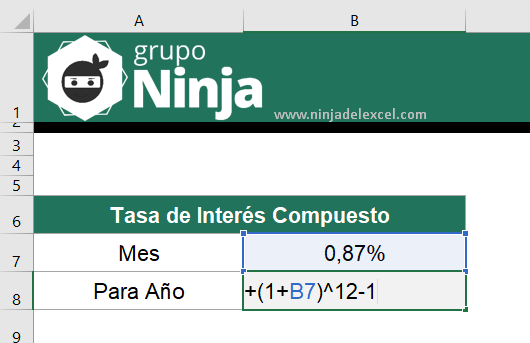
De todos modos, debe confirmar la fórmula presionando la tecla «Enter». Y vea que el resultado fue diferente del previsto, porque este resultado no está formateado como un porcentaje.
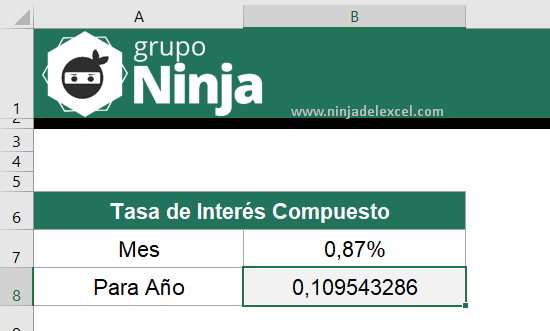
Para darle formato como porcentaje, en la pestaña página de inicio/números/clic en el símbolo de porcentaje, vea:
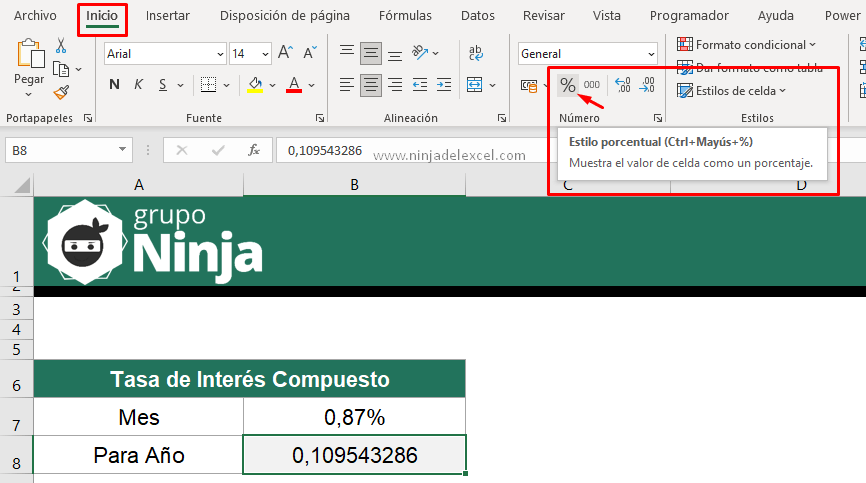
Y aun así el resultado seguirá siendo diferente de cómo se mostró al principio del tutorial, esto se debió a que se incluyeron los decimales en el resultado que dieron 10.95%, pero 11% no es necesariamente incorrecto.
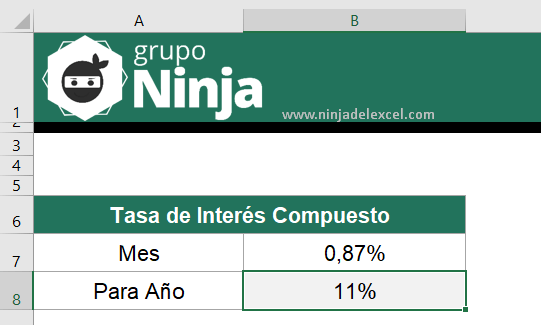
Y si desea incluir decimales en este resultado, simplemente haga clic en el icono que está en la derecha del icono de formato de porcentaje. Haga clic 2 veces en este icono y tendremos un resultado más preciso de la tasa de interés compuesto anual.
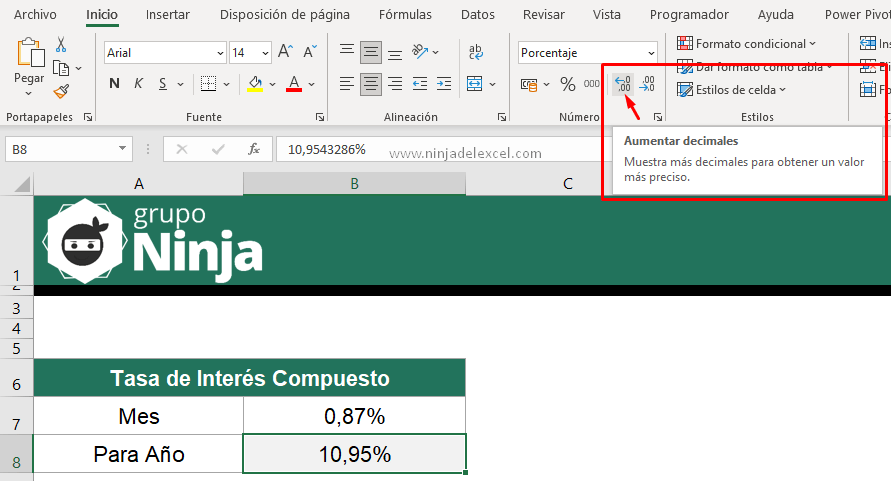
Curso de Excel Básico, Intermedio y Avanzado:
Pronto, ¡Cursos de Excel Completo! Continúa leyendo nuestros artículos y entérate un poco más de lo que hablaremos en nuestra aulas virtuales.
 Si llegaste hasta aquí deja tu correo y te estaremos enviando novedades.
Si llegaste hasta aquí deja tu correo y te estaremos enviando novedades.
¿Qué esperas? ¡Regístrate ya!
Accede a otros tutoriales de Excel
- Como Convertir Fila en Columna en Excel (Sin Power Query) – Fácil – Ninja del Excel
- Cómo Calcular la Media Móvil en Excel – Ninja Del Excel
- BUSCARV con COINCIDIR en Excel – Ninja Del Excel
- Función SUMAR.SI en Excel – Como Usar – Ninja del Excel
- Como Convertir Valores Positivos en Excel – Ninja del Excel
















